
Wenn Sie ein begeisterter Trello-Benutzer sind, dann kennen Sie wahrscheinlich die Vorteile von Power-Ups, um Ihre Produktivität zu steigern. Sie können verbinden praktische Tools wie Butler Automatisieren Sie mühsame Aufgaben auf Trello mit diesem erstaunlichen Bot Automatisieren Sie mühsame Aufgaben auf Trello mit diesem erstaunlichen Bot Trello ist ein unkompliziertes Werkzeug zur Verwaltung von Projekten und Aufgaben, aber es wird noch einfacher mit dem fantastischen Automatisierungs-Tool namens Butler. Lesen Sie weiter, Asana, Evernote und GitHub, um Ihre Projekte reibungsloser laufen zu lassen.
Vielleicht wollten Sie nun ein Formular von Trello entwerfen, erstellen und teilen, um verschiedene Projekte zu verfolgen?
Ein Power-Up kann die Kraft von Trello mit einem formgebenden Werkzeug namens JotForm kombinieren. Mit dieser Großartigkeit in Ihrer Kontrolle können Sie schöne Formen machen, ohne jemals Trello zu verlassen.
Worum es bei JotForm geht
Kurz gesagt, JotForm ist ein Online-Formular-Generator JotForm: Einfaches Formular Creation Tool JotForm: Einfaches Formular Creation Tool Lesen Sie mehr, mit denen Sie Formulare veröffentlichen und sammeln Sie die Daten. Dieses großartige Tool macht das Erstellen von Formularen für Ihr Unternehmen, Unternehmen oder Ihre Organisation sehr einfach.
Sie können Funktionen wie Formularvorlagen, hilfreiche Widgets und attraktive Designs nutzen. Melden Sie sich kostenlos an, um es zu testen und kostenlos fünf Formulare zu erstellen. Wenn Sie sich für JotForm entscheiden, sollten Sie sich die günstigen Preisoptionen ansehen.
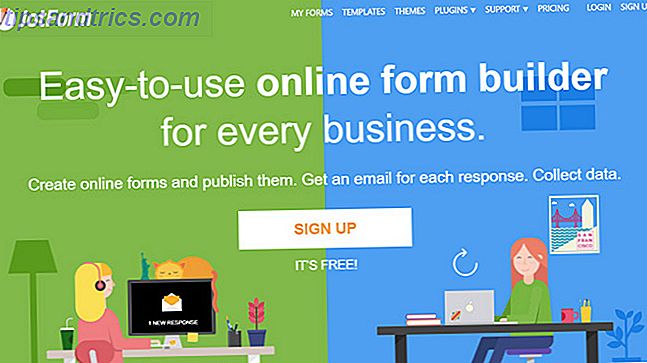
Wenn Sie Ihren JotForm-Account mit Trello verbinden, können Sie Formulare in wenigen Minuten erstellen.
Verbinde Trello und JotForm
Sobald Sie sich für einen JotForm-Account angemeldet haben, ist es einfach, ihn mit Trello zu verbinden. Wenn Sie Trello kostenlos nutzen 10 Einzigartiges Nutzen von Trello Anderes als Projektmanagement 10 Einzigartiges Nutzen von Trello anders als Projekt-Management Trello ist eine Freude für die Liebhaber. Sein Kanban-ähnlicher Ansatz war nicht nur für das Projektmanagement gedacht. Glauben Sie uns nicht? Schauen Sie sich diese zehn einzigartigen Anwendungen von Trello an. Lesen Sie mehr, denken Sie daran, dass Sie ein Power-Up pro Board kostenlos haben dürfen. Für unbegrenzte Power-Ups kannst du dir ihre bezahlten Pläne anschauen.
Um mit JotForm für Trello zu beginnen, melden Sie sich bei Ihrem Trello-Konto an. Wählen Sie die Karte aus, der Sie JotForm hinzufügen möchten, und klicken Sie in der oberen rechten Ecke auf Menü anzeigen. Wählen Sie Power-Ups und blättern Sie zu JotForm in der Liste. Klicken Sie auf Aktivieren und melden Sie sich bei Ihrem JotForm-Konto an.

Erstellen Sie Ihre erste Form
Wenn Sie bereit sind, ein Formular zu erstellen, wählen Sie eine aktuelle Karte aus oder erstellen Sie eine neue Karte. Sie sehen das JotForm Power-Up auf der rechten Seite. Klicken Sie auf JotForm und wählen Sie Create new form . Sie können dann entscheiden, ob Sie eine Vorlage oder ein leeres Formular verwenden möchten.

Schritt 1: Formularvorlagen durchsuchen
JotForm bietet über 7.500 Vorlagen zur Auswahl an, so dass Sie in der Lage sein sollten, genau das zu finden, was Sie brauchen. Sie können Vorlagen nach Branche oder Typ durchsuchen. Die Möglichkeiten reichen von Unternehmens- und Immobilienindustrien über Umfragen und Kontaktformulare.
Sie können die Vorlagen nach Sprache filtern und nach gängigen oder aktuellen Formularen sortieren. Wenn Sie einen bestimmten Formulartyp haben, verwenden Sie einfach das Suchwerkzeug.

Sobald Sie eine gewünschte Vorlage gefunden haben, klicken Sie auf Vorlage verwenden, um sie auszuwählen, und dann auf Fortfahren am unteren Rand. Sie werden dann zurück auf Ihre Trello-Karte gebracht, wo Sie unter JotForm Builder einen Link zum Formular sehen. Klicken Sie einfach auf diesen Link, um Ihr Formular anzupassen.
Schritt 2: Entwerfen Sie Ihr erstes Formular
Wir werden die Simple Event Registration Vorlage für diese Übung verwenden, damit Sie die großartigen Funktionen sehen können. Und wenn Sie mit einem leeren Formular beginnen, haben Sie dieselben Optionen.
Es gibt drei Registerkarten oben im JotForm Builder für Build, Settings und Publish. Ab der Registerkarte Erstellen können Sie Elemente neu anordnen, die Elementeigenschaften anpassen, neue Elemente hinzufügen und das Formular mit dem Formular-Designer formatieren.

Elemente neu anordnen
Um Elemente neu anzuordnen, klicken Sie einfach auf das Fragenfeld und ziehen Sie es an die neue Position im Formular. Sie können auch auf das Papierkorbsymbol klicken, wenn Sie es aus dem Formular löschen möchten.

Ändern Sie die Elementeigenschaften
Klicken Sie zum Anpassen der Elementeigenschaften auf das Zahnradsymbol auf der rechten Seite des Elements im Formular. Je nach Art des Elements sehen Sie eine andere Auswahl an Optionen.
Zum Beispiel können Sie in allgemeinen Vollnameneigenschaften der Frage einen Namen geben, das Etikett ausrichten, die erforderliche Antwort erstellen, die Unterbeschriftungen anpassen und die Frage duplizieren. Sie können auch einen zweiten Vornamen, ein Präfix oder ein Suffix angeben, Platzhalter verwenden und Hover-Text eingeben.

Fügen Sie ein Formularelement hinzu
Um ein Formularelement hinzuzufügen, klicken Sie auf das Pluszeichen auf der linken Seite und wählen Sie Ihr Element aus. Sie können aus grundlegenden wie Name und Adresse, Fragetypen wie Multiple-Choice oder Umfrageelemente wie eine Bewertungsskala auswählen.
Wenn Sie eine Zahlungsvorlage verwenden, können Sie Elemente für Square, PayPal und WePay hinzufügen. Sie können auch die Formular-Widgets für Google Analytics, E-Signature und SoundCloud auschecken.

Klicken Sie entweder auf das Element oder ziehen Sie es auf Ihr Formular und wählen Sie dann das Zahnradsymbol, um die Eigenschaften wie oben beschrieben anzupassen.
Style deine Form
Um den Formular-Designer zu öffnen, klicken Sie auf den Farbroller-Button oben rechts. Sie haben eine schöne Auswahl an Möglichkeiten, um Ihr Formular attraktiv zu gestalten. Wählen Sie ein Farbschema oder bestimmte Farben für die Seite, Formular, Schriftart und Hintergrund oder laden Sie Ihre eigenen Bilder für ein personalisiertes Erscheinungsbild.

Sie können die Formularbreite, die Etikettenausrichtung, den Fragenabstand und den Schaltflächentyp auf der Registerkarte " Stile" ändern. Es gibt auch eine CSS- Registerkarte, wenn Sie ein Stylesheet haben. 11 CSS-Vorlagen-Sites: Nicht von vorne anfangen! 11 CSS-Vorlagen-Sites: Starten Sie nicht von Grund auf! Es gibt Tausende von kostenlosen CSS-Vorlagen online verfügbar, die alle modernen Designtrends und Technologien umfassen. Sie können sie in ihrer ursprünglichen Form verwenden oder sie anpassen, um sie zu Ihren eigenen zu machen. Weitere Informationen, die Sie verwenden möchten, und eine Registerkarte " Designs" für zusätzliche Darstellungsoptionen.
Schritt 3: Passen Sie die Formulareinstellungen an
Die Registerkarte Einstellungen enthält eine Auswahl von Optionen für Ihr Formular, die in fünf Abschnitte unterteilt sind. Zunächst sind die allgemeinen Formulareinstellungen, wo Sie Ihrem Formular einen Titel geben und einen Status von aktiviert oder deaktiviert auswählen können. Die Optionen für "Deaktiviert" umfassen Datum, Einreichungslimit oder beides.

Überprüfen Sie als Nächstes den Bereich Bedingungen, in dem Sie bedingte Logik erstellen können. Beispiele hierfür sind das Anzeigen oder Ausblenden von Feldern, das Aktualisieren oder Berechnen von Feldern sowie das Überspringen oder Ausblenden von Seiten - alles basierend auf den Bedingungen.

Im Abschnitt " E-Mails" können Sie Benachrichtigungen bei der Formularübermittlung und einen Autoresponder für Ihre Teilnehmer einrichten. Jeder dieser E-Mail-Typen kann bearbeitet werden, sodass Sie genau die gewünschte Nachricht erstellen können.

Wenn Sie bestimmte Anwendungen wie Google Drive, Dropbox, MailChimp oder Salesforce verbinden möchten, wechseln Sie zum Bereich Integrationen . Wählen Sie die Anwendung aus und folgen Sie den Anweisungen, um Ihr Konto zu authentifizieren.

Der letzte Abschnitt in den Einstellungen ist die Dankeseite . Sie können es aktivieren oder es zu einem externen Link umleiten lassen. Wenn Sie es aktivieren, können Sie den Text und die Darstellung im einfachen Editor anpassen.

Schritt 5: Veröffentlichen Sie Ihr Formular
Auf die letzte Registerkarte " Veröffentlichen" gelangen Sie, wenn Ihr Formular zur Verteilung bereit ist. Sie können Quick Share auswählen, das Ihnen einen Link zu Ihrem Formular sowie Optionen für die Freigabe von sozialen Medien zur Verfügung stellt.

Sie können Embed wählen, was Ihnen den Einbettungslink für Ihre Website gibt. Außerdem können Sie den Quellcode erhalten, das Formular in einen iFrame einfügen oder zuerst eine Feedback-Schaltfläche hinzufügen.

Wenn Sie Ihr Formular auf einer Plattform eines Drittanbieters veröffentlichen möchten, haben Sie diese Optionen im Bereich Plattformen . Wählen Sie zwischen Tumblr, Joomla, Blogger und vielen anderen ähnlichen Plattformen.

Schritt 6: Vorschau Ihres Formulars
Zu jedem Zeitpunkt des Vorgangs können Sie Ihr Formular schnell in der Vorschau anzeigen. Aktivieren Sie das Vorschauformular oben, um Ihre Erstellung zu sehen. Sie können sie auch anzeigen lassen, indem Sie oben links auf die Schaltfläche Formular ausfüllen klicken.

Wenn Sie mit der Vorschau fertig sind, schieben Sie einfach die Vorschau- Schaltfläche weg. Sie kehren dann zu der Registerkarte und dem Bereich zurück, in dem Sie sich vor der Vorschau befanden.
Teilnehmerantworten überprüfen
Während Sie schnell und einfach Ihr Formular erstellen können, ohne Trello zu verlassen, müssen Sie JotForm besuchen, um Ihre Antworten zu sehen. Gehen Sie zur Webseite um sich einzuloggen und Sie werden sofort eine Liste Ihrer Formulare sehen. Wählen Sie dann Ihr Formular aus, klicken Sie auf die Schaltfläche Mehr und wählen Sie Einreichungen anzeigen aus .

Von dort aus können Sie jede Einreichung einzeln durchblättern, bei Bedarf ausdrucken oder als PDF herunterladen. Wenn Sie unter den Einreichungen blättern, sehen Sie eine Tabelle, in der alle aufgelistet sind. Von dort können Sie sie auch als PDF, CSV oder Excel herunterladen.

Sie können auch Form Analytics im Menü Mehr anzeigen. Sehen Sie sich Antworten und Ansichten an, sehen Sie sich die Zugriffe an, sehen Sie sich die verwendeten Geräte an und überprüfen Sie Standorte und Plattformen.

Trello und JotForm machen die Formularerstellung einfach
Wenn Sie an einem Trello-Projekt arbeiten Ein Leitfaden für Trello für das Leben und Projektmanagement Ein Leitfaden für Trello für das Leben und Projektmanagement Trello kann Ihnen helfen, sich zu organisieren. Es ist ein kostenloses Tool, um jede Art von Projekt zu verwalten. Lesen Sie diese Anleitung, um die grundlegende Struktur, die Navigation und wie Trello Ihnen nützlich sein kann, zu verstehen. Lesen Sie weiter und entscheiden Sie, dass Sie ein Formular benötigen, um vorwärts zu kommen, JotForm macht den Trick. Sie müssen Trello nie verlassen, um Ihr Formular von Anfang bis Ende zu erstellen. Und Sie können Ihre Formulare jederzeit auch in Trello mithilfe der JotForm-Kartenschaltfläche bearbeiten.
Haben Sie schon die Kombination Trello und JotForm ausprobiert? Wenn ja, was halten Sie von dieser Zusammenarbeit für die Formularerstellung? Lass es uns in den Kommentaren wissen!



